Instrução
o arquivo padrão geodatabase está vazio no ArcGIS Pro
Descrição
No ArcGIS Pro, um geodatabase de arquivo padrão existente está vazio, embora deva conter conjuntos de dados. A imagem abaixo exibe um geodatabase atual vazio com feições ausentes no painel Catálogo.
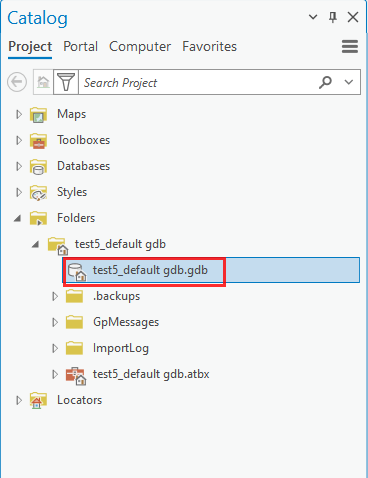
Causa
- O arquivo geodatabase foi movido da pasta do projeto.
- O arquivo geodatabase foi renomeado no Explorador de Arquivos.
Em qualquer cenário, o ArcGIS Pro gera automaticamente um novo geodatabase de arquivo padrão vazio, como é exigido em cada projeto do ArcGIS Pro.
Solução ou Solução Provisória
Realocar o arquivo original geodatabase para a pasta inicial do projeto
- Abra o projeto do ArcGIS Pro. No painel Catálogo , clique com o botão direito do mouse no arquivo geodatabase e clique em Mostrar no Explorador de Arquivos.
- Feche o ArcGIS Pro.
- Na janela Explorador de Arquivos , localize, copie e cole o arquivo original geodatabase na pasta inicial do projeto.
- Na janela Substituir ou ignorar arquivos , clique em Substituir os arquivos no destino.
- Reabra o projeto no ArcGIS Pro.
Renomeie o arquivo geodatabase para o nome padrão
- Abra o projeto do ArcGIS Pro. No painel Catálogo , clique com o botão direito do mouse na pasta do arquivo geodatabase e clique em Mostrar no Explorador de Arquivos.
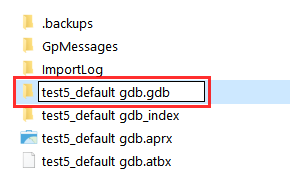
- Feche o ArcGIS Pro.
- Exclua a pasta geodatabase do arquivo gerado automaticamente no Explorador de Arquivos.
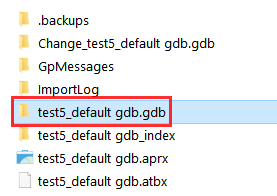
- Renomeie o arquivo geodatabase para o nome padrão. Neste exemplo, o nome do geodatabase do arquivo original foi alterado de 'Change_test5_default gdb.gdb' para 'test5_default gdb.gdb'.
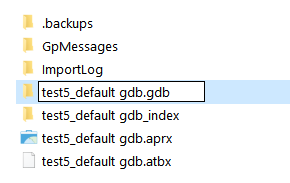
- Reabra o projeto no ArcGIS Pro.
A imagem abaixo mostra o conjunto de dados conforme esperado no arquivo padrão geodatabase no painel Catálogo.
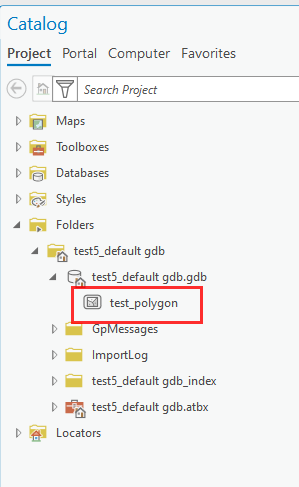
ID do Artigo: 000031761
Obtenha ajuda de especialistas do ArcGIS
Comece a conversar agora

